Ką reiškia „USOCOREWORDER“ procesas.Exe ir usoclient.exe, ar įmanoma juos pašalinti

- 925
- 39
- Gerard Ernser PhD
„Windows 10“ vartotojai, atidarę užduočių tvarkyklę arba pradedant tinklo veiklos ataskaitas, gali pastebėti porą neįprastų procesų. Jie dažnai sukelia tam tikrų įtarimų.
Mes kalbame apie USOCOREWOWERS procesus.exe, taip pat usoclient.Exe. Įtartino požiūrio priežastis yra paprasta. Tam tikrose situacijose jie išprovokuoja rimtą kompiuterio ar nešiojamojo kompiuterio procesoriaus apkrovą.

Kartais vartotojas vien tik iš smalsumo nori išsiaiškinti, kokie procesai vyksta jo kompiuteryje, kokias funkcijas jie atlieka ir kokie saugūs jie iš tikrųjų yra.
Svarbu nedelsiant pastebėti, kad šiuos procesus ne visada galima pamatyti dėl to, kad jie nėra paleisti. Bet norint paleisti pakanka pereiti į skyrių su parametrais, eikite į atnaujinimų ir saugos pakategorę ir atidarykite atnaujinimo centrą.
Procesų samprata
Pirmiausia, kas tai yra „usocoreworker“.exe, taip pat procesas, vadinamas USOCLIENT.Exe.
Abu procesai yra viename aplanke. Tai yra „System32“ sistemos diske „Windows“ skyriuje.
Šį failą atitinkantys procesai rodomi užduoties dispečeryje. Jie yra „Windows“ operacinės sistemos sistemos komponentų dalis. Yra tiesiogiai susiję su atnaujinimo sesijos orkestru. Tai vadinama sistemos paslauga. Jos užduotis yra dirbti su atnaujinimais. Paslauga įgyja paieškos, pakrovimo, taip pat diegimo funkcijas.
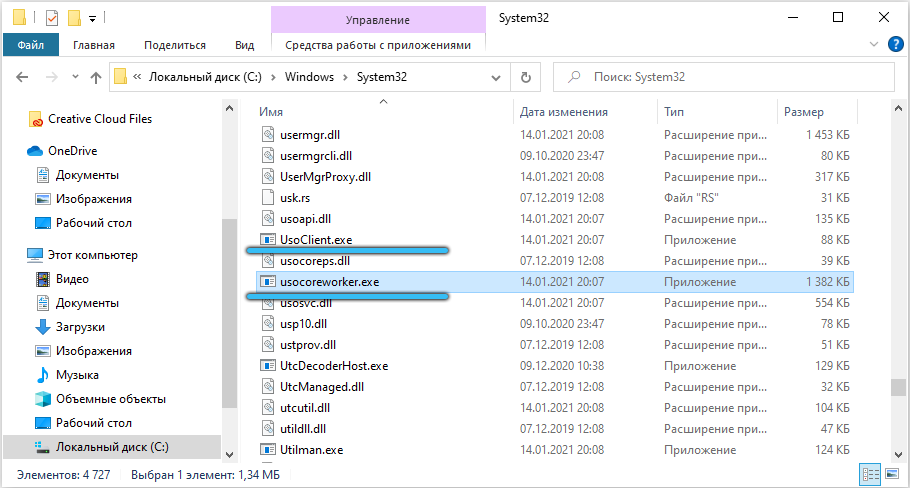
Jei vartotojas turi rusų kalbą operacinės sistemos versiją, „Windows 10“ paslauga turės tinkamą pavadinimą. Skamba kaip „atnaujinti orkestro paslaugą“. Yra dar viena vertimo parinktis - „Atnaujinimo orkestro paslauga“.
Be to, yra didelė tikimybė, kad ateityje jie taikys kito tipo vertimą. Priešingu atveju dabartinis pavadinimas atrodo per daug dirbtinis, mašina.
Tai yra, dabar aišku, kas „USOCOREWORER EXE“ ar „USOCORE Worner“ procesui. Esmė nesikeičia nuo naudojamo pavadinimo.
Tai yra sisteminiai procesai, kurie tiesiogiai dalyvauja ieškant atnaujinimų, įkeliant ir įdiegus vartotoją kompiuteryje ar nešiojamame kompiuteryje su operacine sistema, įdiegta „Windows 10“ mašinoje.
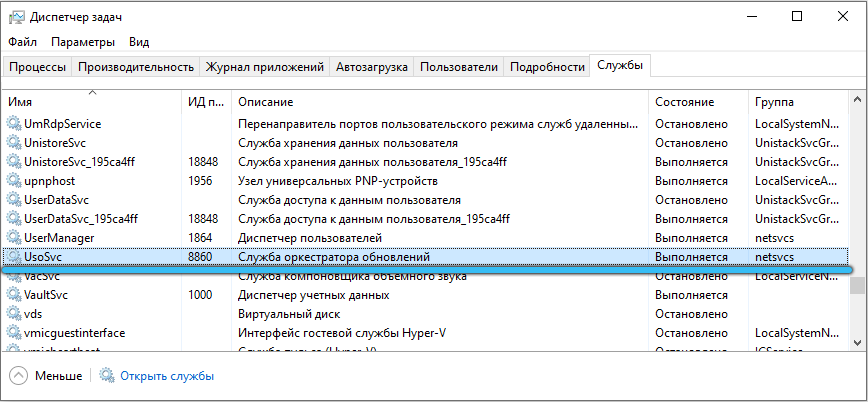
Galimai bijoti šių procesų neverta. Tačiau vis dėlto daugeliui kyla klausimas, ar įmanoma juos atjungti ir kaip tai padaryti teisingai.
Ką daryti, kai stipriai įkeliate procesorių ir atmintį
Kai kuriais atvejais dėmesingi vartotojai pastebi, kad kompiuteris pradeda veikti atvirai blogai. Pasirodo vėlavimai ir kompiuteris sulėtėja.
Tokioje situacijoje logiška atidaryti užduočių dispečerį ir pamatyti, kas trukdo normaliai veikti kompiuterio įrenginyje.
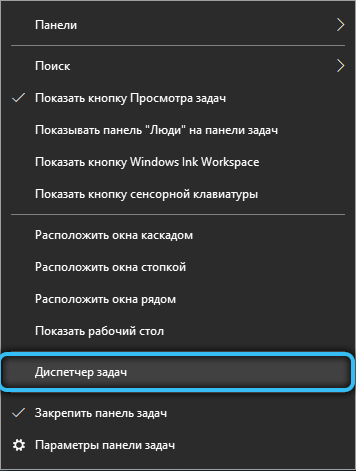
Pasirodo, kad iš šių procesų kyla stiprus apkrova.Exe arba usocoreworker.Exe. Ir sunku pasakyti, kuris iš jų pasireiškia dažniau.
Daugeliu atvejų padėtis laikoma normaliu reiškiniu. Jei taip atsitiks periodiškai ir būtent operacinės sistemos akimirkomis su atnaujinimais, tuomet neturėtumėte bijoti procesų. Tiesiog „Windows 10“ yra orientuota į atnaujinimų paketų paiešką, apkrovą ir diegimą, kad būtų pakenkta įprastam ir stabiliam kompiuterio veikimui. Kai tik atnaujinimai bus baigti, kompiuteris pradės elgtis stabiliai.
Kai padėtis nėra pastovi, tada neturėtumėte jaudintis. Jei kompiuteris nuolat yra šioje būsenoje ir šie procesai rodomi dispečeryje, stipriai įkeliant sistemą, tada problemą reikia išspręsti.
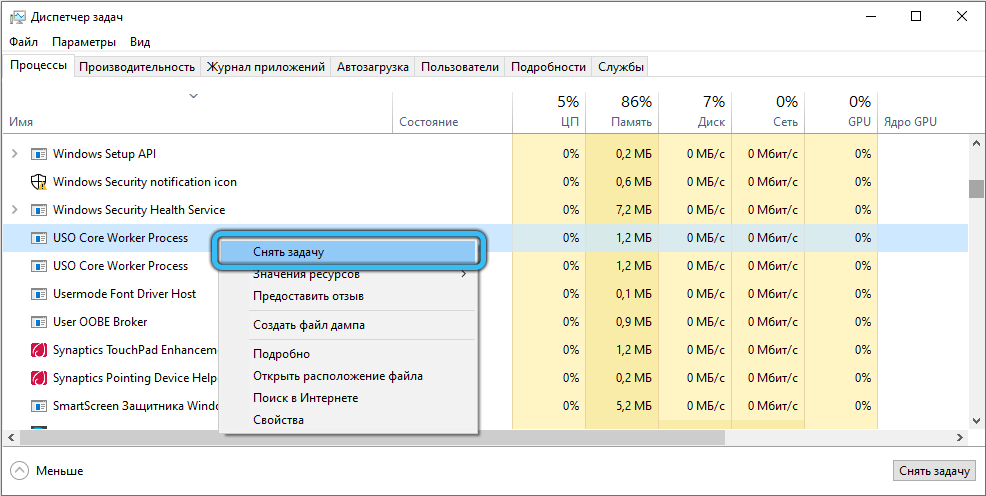
Pirmiausia pataria tiems, kurie anksčiau išjungė „Windows 10 OS“ atnaujinimus.
Kaip išjungti
Kai kurie vartotojai nėra patenkinti tuo, kad atnaujinimai yra nuolat išleisti savo operacinei sistemai. Todėl daugelis domisi galimybe atjungti automatinį krovimą ir šviežių maišų montavimą.
Galite įgyvendinti tokią idėją. Nors diegimas yra visiškai atjungtas naudojant paprastus sprendimus, jis neveiks.
Verta naudoti šį algoritmą:
- Paspauskite pagrindinių derinių laimėjimą ir x. Atidarykite komandinę eilutę, tačiau būtinai paleiskite ją administratoriaus vardu. Arba galite per „Windows“ paieškos variklį užregistruoti CMD ir spustelėkite administratoriaus paleidimą su teisingu mygtuku gautu rezultatu.
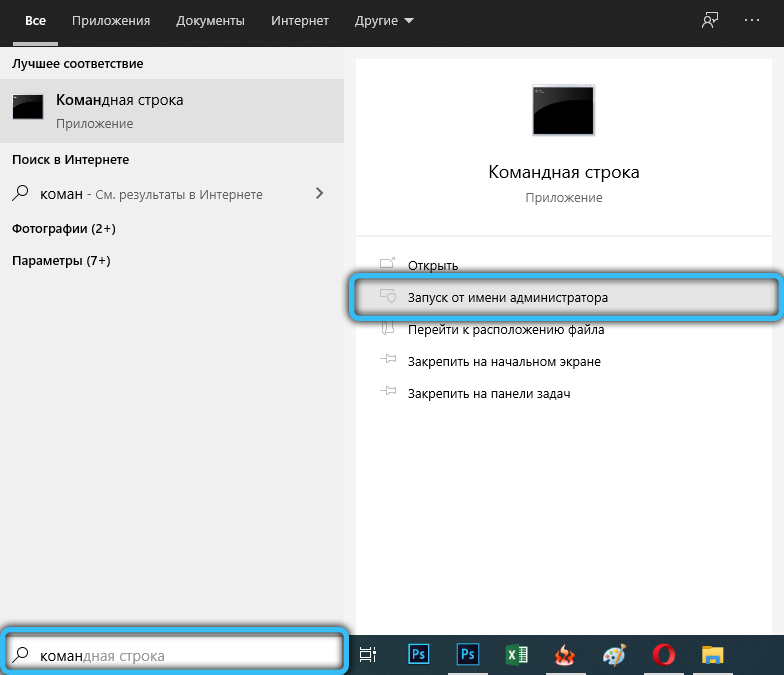
- Toliau komandų eilutės lange nurodoma „TakeOnch /F“ komanda „%Windir%\ System32 \ usoclient.exe " /a.
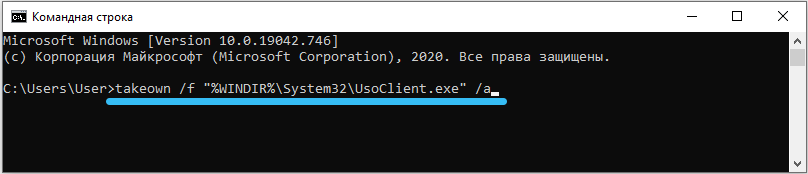
- Nurodyta komanda atveria visą prieigą prie sistemos proceso failo. Tai leidžia padaryti viską, ko su juo nori vartotojas.
- Tada eina kita komanda. Jo struktūra yra sudėtingesnė. Panašu.Exe “ /paveldėjimas: r /pašalinti„ Administratoriai “„ Ankstesnis tikrinimas “„ Vartotojai “„ Sistema “.
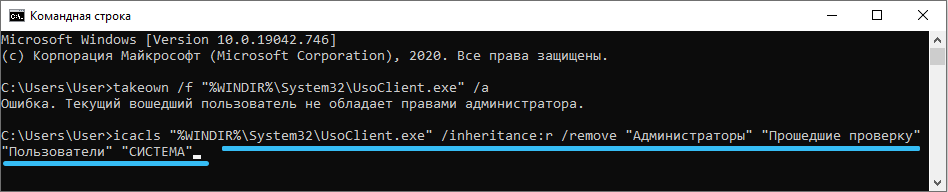
- Naudojant tokią komandą, visoms registruotoms vartotojų grupėms ištrinami leidimai. Tiesiog atminkite, kad rusų kalba nurodyta komanda veiks tik su „Windows 10 Ru“ operacinės sistemos versija.
- Kai komanda buvo pristatyta, vis dar reikia iš naujo paleisti jų kompiuterio įrenginį.
Tokios komandos leidžia vartotojui nustatyti draudimą diegti atnaujinimus. Galų gale, daugelis jų yra automatiškai įdiegti kompiuteryje, jokiu būdu nepranešdami vartotojui.
Tačiau taip pat svarbu suprasti, kad registruota komanda nėra draudžiama, tai yra, atnaujinimų diegimas.
Jei jums staiga reikia viską grąžinti, tai yra, kad sistemos procesai vėl galėtų visiškai veikti, tada reikės naujos komandos, nustatytos komandos eilutėje ir paleista administratoriaus vardu. Tai yra ICACLS „%Windir%\ System32 \ usoclient.exe " /reset.
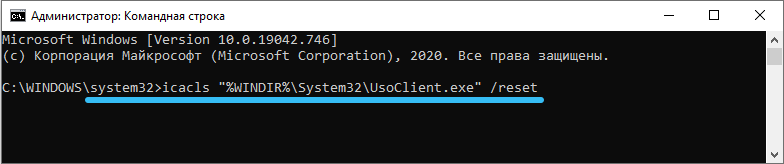
Kai proceso nėra sistemos aplanke
Taip pat atsitinka, kad sistemos failams taikomos viruso atakos ir užkrėsta kenkėjiška programinė įranga.
Pavyzdžiui, failas yra „System32 System“ aplanke, tačiau nuolat, ne periodiškai, labai įkelia kompiuterį. Bet tai atsitinka šiek tiek kitaip, kai failas yra už sistemos katalogų ribų. Tai virusų, kurie gali būti bet kur, esmė.
Jei proceso, skirto diegti sistemos atnaujinimus, atjungimas nepadėjo ir OS ir toliau patiria nuolatinę apkrovą, tada reikia išsamiai spręsti problemą:
- Patikrinkite visą sistemą naudodami standartinę antivirusinę programą. Daugelyje kompiuterių ir nešiojamųjų kompiuterių bent kai kurios antivirusinės išlaidos.
- Tada atsisiųskite naują efektyvios naudingumo versiją į kompiuterį. Čia padės tokie sprendimai kaip „Drweb Cureit“, „AVZ“ ar „Kaspersky Utility“. Su jų pagalba atlikite kompiuterio patikrinimą. Nors virusas tikriausiai sėdi ant sistemos disko, kitos saugyklos taip pat nepakenks nuskaityti.
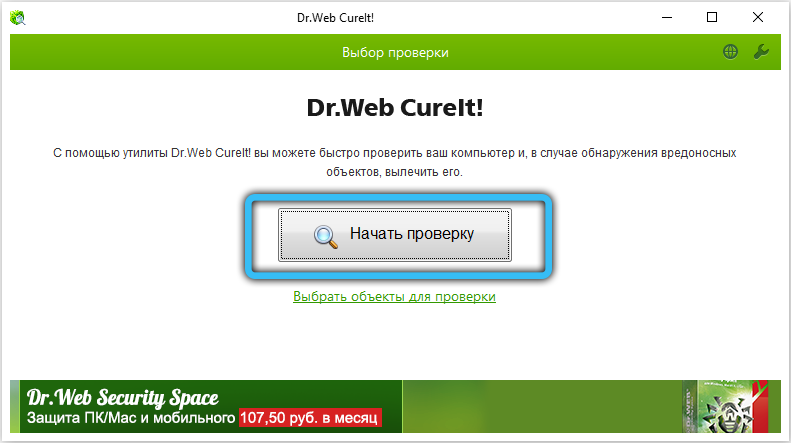
- Galų gale galite naudoti „Ccleaner“. Ši programa puikiai susiduria.
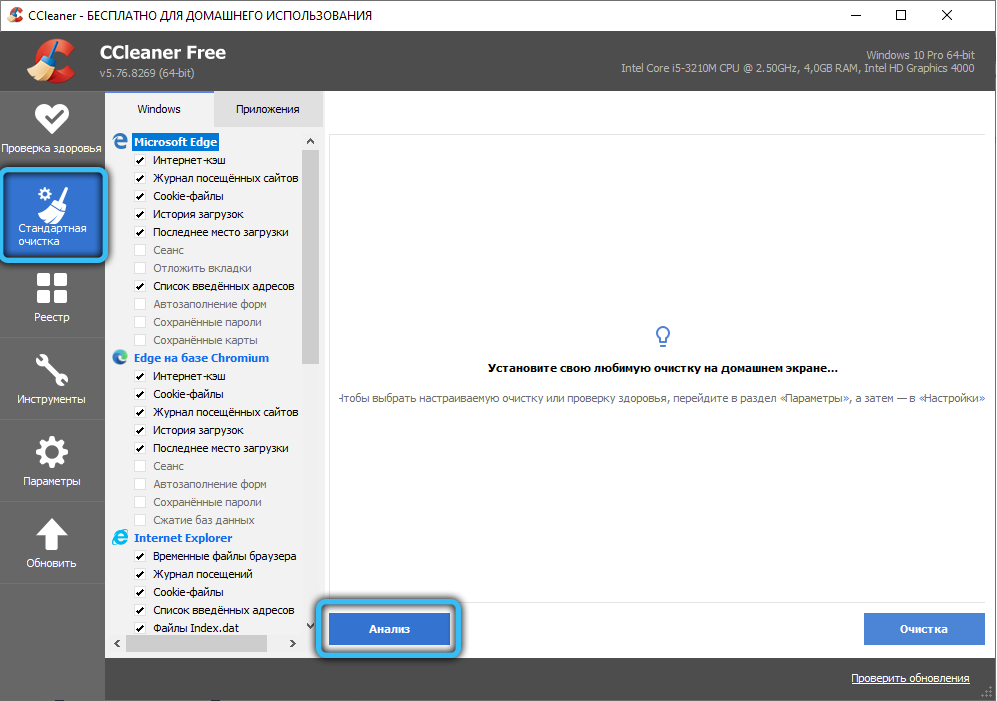
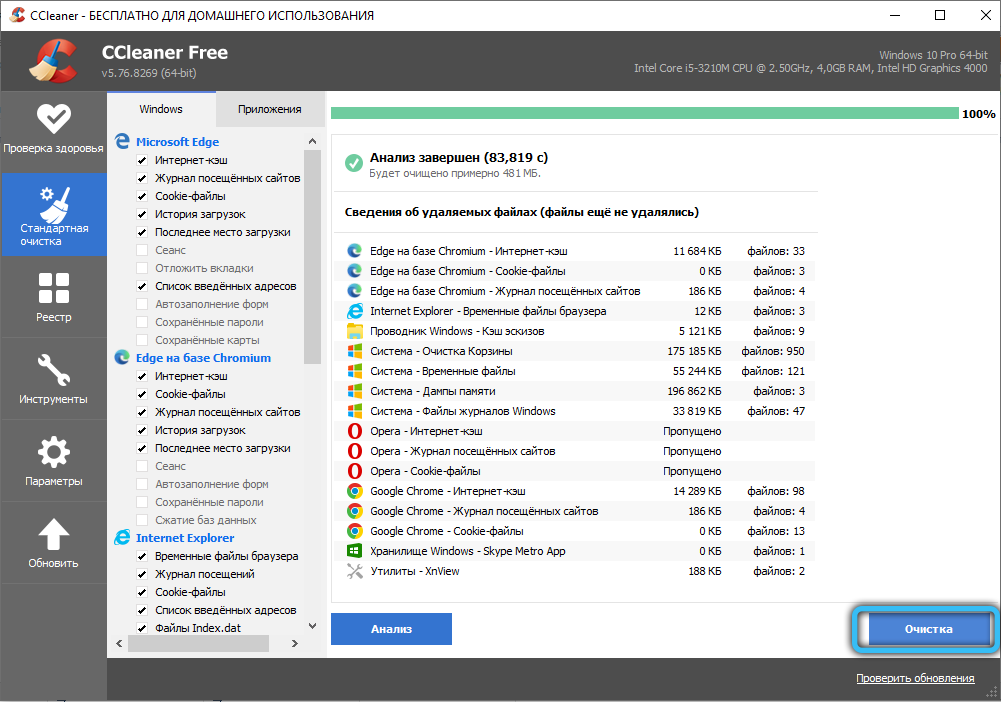
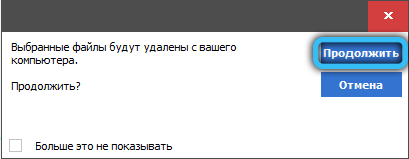
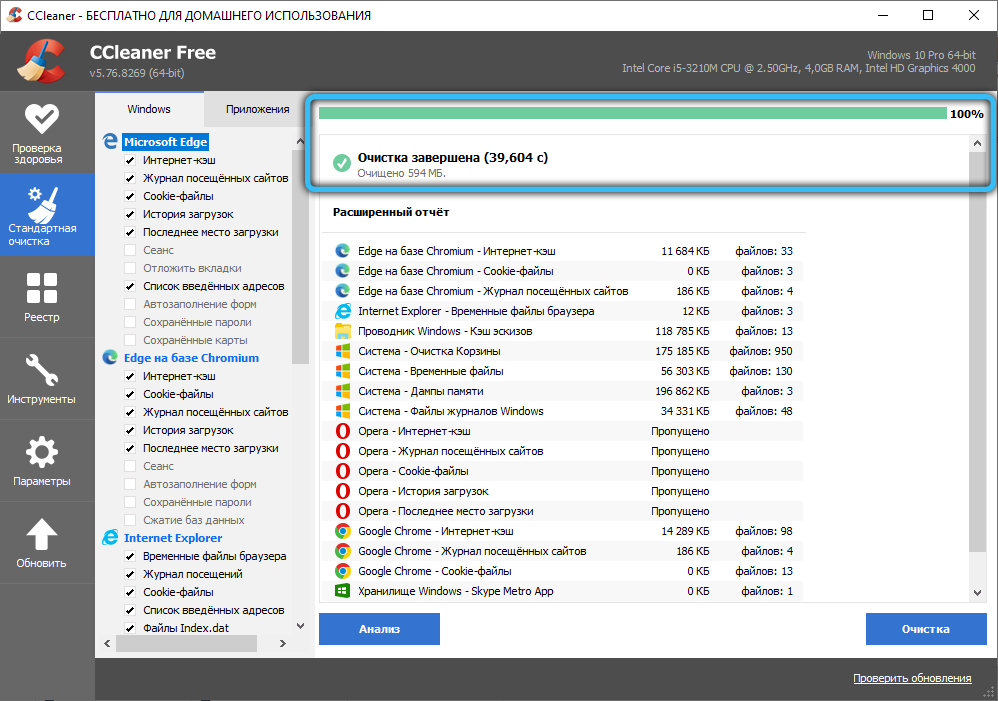
Aprašytuose procesuose paprastai nėra nieko. Taip, jie gali laikinai įkelti sistemą. Tačiau daugeliu atvejų, jei mes nekalbame apie virusinę infekciją, įdiegę atnaujinimus, kompiuteris grąžinamas į įprastą veikimo režimą.
Verta galvoti apie patį asmeninį kompiuterį. Galbūt jis užsikimšęs šiukšlėmis, nereikalingomis programomis ir abejotina programine įranga. Dėl šios priežasties stipriai jaučiamas sistemos programų darbas atnaujinant OS. Valymas padės grąžinti prarastus išteklius ir tokiu būdu paleisti „USOCoreworker“.Exe nebebus toks akivaizdus ir akivaizdus.
Nesvarbu, ar teko susidurti su šiais procesais? Koks buvo priimtas sprendimas? Nesvarbu, ar jums pavyko susidoroti su problema?
Mes laukiame jūsų atsakymų.
Prenumeruokite, palikite komentarus ir užduokite atitinkamus klausimus!
- « Dėl kokių nors priežasčių grynojo vykdymo laiko optimizavimo paslauga Įkelia kompiuterio procesorių ir kaip išspręsti problemą
- Ką daryti, jei programą paleis per klaidą 0xc0000020 »

